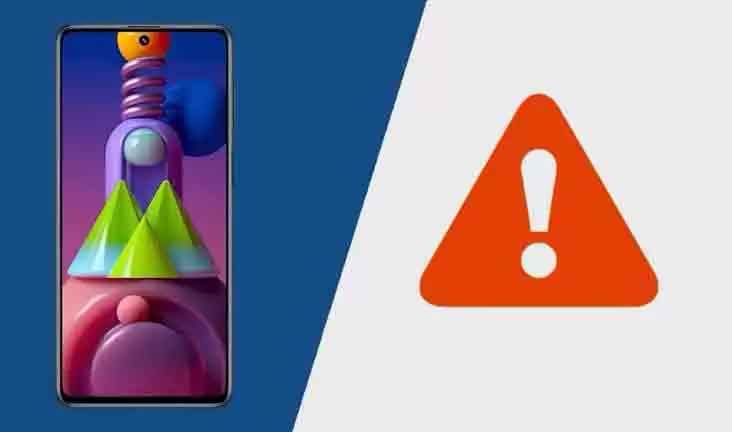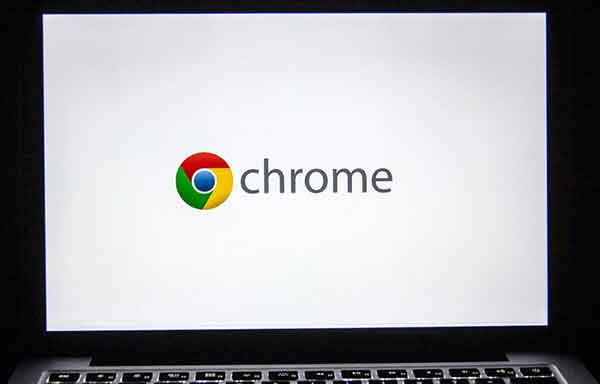Как установить обновления OTA на рутированный Android
Пришло обновление OTA, но вы не можете его установить, потому что ваше устройство Android рутировано? Что ж, это известный недостаток root на Android. В этом руководстве вы узнаете, как установить обновления OTA на рутированные устройства Android с помощью Magisk.
Используя метод, представленный в этом руководстве, вы также сможете сохранить корень е TWRP после установки обновления OTA. Прежде чем идти дальше, давайте кратко рассмотрим, что такое обновления OTA и как они работают.
Что такое OTA-обновление?
Обновление OTA, также известное как обновление по беспроводной сети, представляет собой беспроводной метод получения и установки обновлений программного обеспечения на устройство Android.
Он отправляется удаленно производителем устройства (также известным как «OEM») и представляет собой самый простой и эффективный способ обновить программное обеспечение устройства Android до последней доступной версии. После получения обновления OTA оно либо устанавливается автоматически, либо предлагает пользователю загрузить и установить его вручную.
Программы для Windows, мобильные приложения, игры - ВСЁ БЕСПЛАТНО, в нашем закрытом телеграмм канале - Подписывайтесь:)
Итак, как установить обновление OTA на рутированное устройство Android? Вы узнаете больше в следующем разделе. Продолжай читать.
Почему я не могу автоматически устанавливать обновления OTA на рутированные устройства Android?
Рутирование Android-устройства – это здорово, оно дает пользователю огромный контроль над программным обеспечением устройства и позволяет вносить в него любые изменения. Однако у него есть свои недостатки. Самая большая проблема – это потеря возможности загружать и обновлять автоматические обновления OTA (по беспроводной сети). И пользователи (как правило, новички в этой сфере) часто не обращают внимания на этот фактор при рутировании своего Android-устройства.
В Android 5.0 и более поздних версиях Google представила концепцию OTA на основе блоков. Этот новый механизм выполняет некоторые проверки перед блокировкой OTA для проверки целостности программного обеспечения устройства. Проще говоря, после начала установки разделы устройства (такие как система, загрузка, поставщик, dtbo и т. Д.) Проверяются на наличие любых изменений, таких как Root, TWRP и т. Д. И при обнаружении обновление OTA не будет установлено.
Magisk Root, разделы A / B и обновления OTA
Но благодаря Волшебный, вы можете легко установить обновления OTA на рутированные устройства Android, не теряя рут. Для тех, кто не знает, Magisk – это универсальный бессистемный интерфейс, который позволяет вам вносить изменения в программное обеспечение вашего Android-устройства без системы, то есть без изменения раздела / system.
Мало того, он также стал ведущим современным решением для рутирования Android с использованием MagiskSU. Хотите узнать больше о том, как он родился? Тогда нет лучшего способа, чем это услышать историю непосредственно от ее создателя, Topjohnwu.
Разработчик придумал два разных метода для установить Magic и корневые устройства Android:
- Первый метод следует за традиционным процессом установки кастомного восстановления (TWRP, OrangeFox и т. Д.), А затем с его помощью для прошивки установочного zip-архива Magisk (корневого пакета). Но поскольку вы будете устанавливать кастомное восстановление во время этого метода, будет еще сложнее принимать обновления OTA. Итак, чтобы восстановить возможность выполнять автоматические обновления OTA или устанавливать их вручную, вы должны сначала удалить / удалить root и другие изменения, примененные к программному обеспечению. Также восстановите на своем устройстве стандартный сброс Android.
- Второй метод был представлен, когда Google впервые выпустил устройства Google Pixel в 2016 году. Эти устройства поставляются с двойная система перегородок A / B для поддержки бесшовных обновлений и полностью удалили раздел восстановления с устройств. Следовательно, первый метод не удался. Этот новый метод включает в себя исправление исходного загрузочного образа с помощью Magisk и последующее обновление исправленного загрузочного образа с помощью Fastboot.
Лучшая часть рутирования вашего устройства Android с помощью Magisk заключается в том, что он дает вам возможность легко устанавливать обновления OTA. Итак, следуйте приведенным ниже инструкциям о том, как это сделать.
Как установить обновления OTA на рутированные устройства Android?
Теперь, когда большинство новых OEM-устройств Android поставляются со схемой разделов A / B, обновления OTA легко устанавливаются в свободный слот. Когда вы выполняете root-права с помощью Magisk, он устанавливается только в текущий активный слот вашего Android-устройства. Таким образом, неактивные слоты / разделы остаются неизменными.
Когда приходит OTA, вы можете просто восстановить стандартный загрузочный образ из Магический менеджер, затем установите обновление OTA в неактивный слот. И, наконец, непосредственно перед перезагрузкой телефона вы можете установить Magisk в свободный слот, чтобы сохранить рут после обновления.
Я запутал твои идеи? Не волнуйтесь, приведенные ниже инструкции подробно проведут вас через весь процесс. Для вашего удобства мы разбили инструкции на 5 различных шагов, чтобы вы могли точно понять, что делаете.
Шаг 1. Отключите автоматические обновления системы в настройках
В Android 8.0 Oreo (и более поздних версиях) у Google есть представила новую политику автоматического обновления который загружает и устанавливает обновления OTA, как только они становятся доступными.
Хотя это отлично подходит для среднего пользователя Android, но не для тех, кто рутировал свои устройства. Чтобы обновить рутированный телефон Android, вы должны сначала запретить системе автоматическую установку обновлений без вашего ведома.
Просто выполните следующие действия, чтобы отключить автоматические обновления системы в Android:
- Перейдите в меню настроек на вашем устройстве Android.
- Просмотрите настройки и выберите меню О телефоне.
- Прокрутите вниз и найдите раздел “Номер сборки”.
- Примечание. В случае некоторых OEM-устройств раздел «Номер сборки» может быть дополнительно вложен в меню «Настройки». Например, в устройствах Samsung Galaxy вам нужно будет поднять Настройки → О телефоне → Информация о ПО.
- Теперь непрерывно нажимайте на раздел «Номер сборки» пять (5) раз, чтобы активировать «Параметры разработчика» на вашем устройстве.
- После включения перейдите в Настройки → Система → Параметры разработчика.
- Прокрутите вниз и отключите параметр «Автоматическое обновление системы».
Шаг 2. Восстановите резервную копию загрузочного образа, когда доступно OTA.
Теперь ваше устройство Android рутировано, и пришло уведомление об обновлении OTA. Когда доступно обновление OTA, вам нужно будет восстановить стандартный загрузочный образ (и dtbo, если применимо) и удалить Magisk из текущего слота.
Для этого перейдите в панель приложений и запустите приложение «Magisk Manager». Затем нажмите кнопку УДАЛИТЬ и выберите параметр ВОССТАНОВИТЬ ИЗОБРАЖЕНИЯ. Теперь вы должны увидеть сообщение «Восстановление выполнено!» на экране.
Нет! Ни в коем случае не перезагружайте телефон сейчас, иначе Magisk будет полностью удален.
Шаг 3. Установите обновление OTA на рутированное устройство Android.
Теперь, после восстановления стандартного загрузочного образа, вы можете свободно установить обновление OTA на рутированное устройство Android. Просто зайдите в Настройки устройства → Система → Обновление системы и нажмите кнопку «Загрузить и установить».
После завершения установки вам будет предложено перезагрузить телефон. НЕ ПЕРЕЗАГРУЖАЙТЕ УСТРОЙСТВО! Просто переходите к следующему шагу.
Шаг 4 [Facoltativo]: Сохраните восстановление TWRP после установки OTA
Это необязательный шаг, и его следует выполнять только в том случае, если вы установили Magisk с помощью восстановления TWRP (метод 1). Это позволит вам сохранить восстановление TWRP после установки обновления OTA.
Для этого вам необходимо скачать и установить «TWRP A / B Retention Script» ( da XDA признанный разработчик osm0sis ) из Magisk Manager. Для этого выполните следующие действия:
- Перейдите в панель приложений и запустите приложение Magisk Manager.
- Коснитесь значка меню (3 горизонтальные линии) в верхнем левом углу окна приложения.
- Выберите «Загрузить».
- Теперь выполните поиск в репозитории модулей «TWRP A / B Retention Script».
- Затем нажмите на значок загрузки и выберите вариант «Установить».
Теперь скрипт должен быть установлен на ваш телефон. Вам больше нечего с этим делать. Скрипт выполнит свою работу и сохранит TWRP после завершения установки OTA.
Шаг 5: Сохраните Magisk Root после установки OTA
Последний шаг по установке Magisk в свободный слот. Это сохранит root после завершения установки OTA и перезагрузки устройства в обновленную ОС.
- Апри Magic Manager.
- Нажмите кнопку «УСТАНОВИТЬ» и выберите вариант «УСТАНОВИТЬ».
- Когда будет предложено выбрать метод установки, выберите «Установить в неактивный слот (после OTA)».
- Наконец, нажмите «ДА», чтобы подтвердить, когда на экране появится предупреждающее сообщение.
- Magisk будет установлен в неактивный слот.
- После завершения процесса нажмите кнопку «Перезагрузить».
Magisk Manager теперь принудительно переключит ваше устройство Android в неактивный слот, где было установлено обновление OTA. Это поможет предотвратить любые проверки системы после OTA.
Вот и все! Вы только что успешно установили OTA-обновление на свое Android-устройство с root-правами на Magisk. Итак, в следующий раз, когда появится обновление OTA, вы можете следовать тем же инструкциям, чтобы обновить свое устройство, и это тоже без потери root.
Если у вас есть какие-либо вопросы относительно инструкций / процедур, перечисленных здесь, не стесняйтесь обращаться к нам. Мы постараемся помочь вам в меру своих знаний. Обязательно укажите имя вашего устройства (номер модели, если применимо) и номер сборки установленного программного обеспечения. Это позволит нам помочь вам быстро и качественно.
(Источник / официальная документация Magisk )
Программы для Windows, мобильные приложения, игры - ВСЁ БЕСПЛАТНО, в нашем закрытом телеграмм канале - Подписывайтесь:)